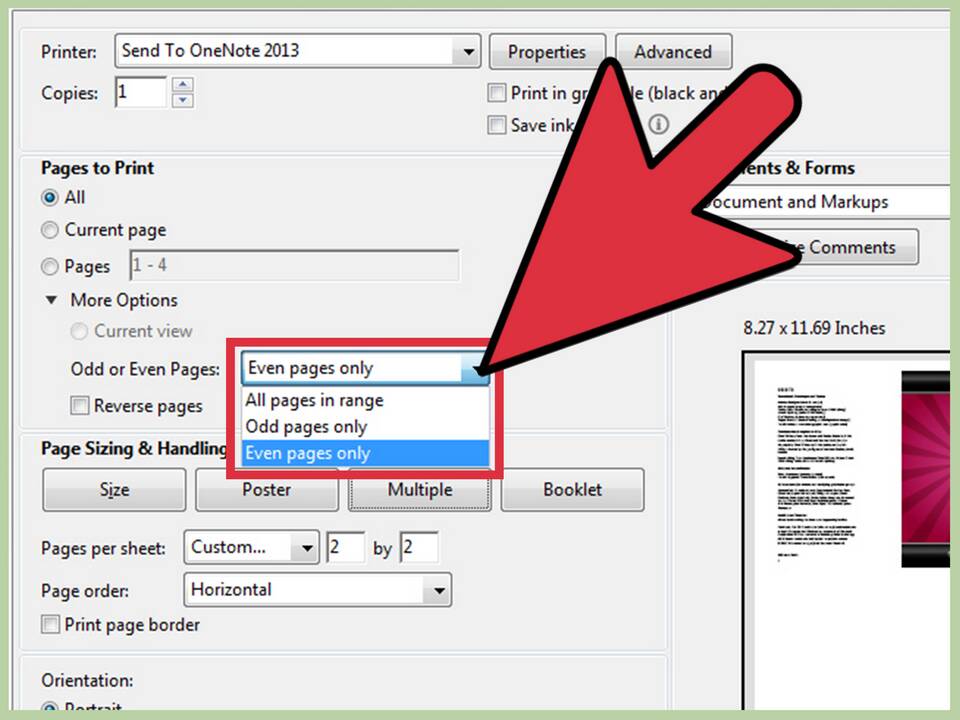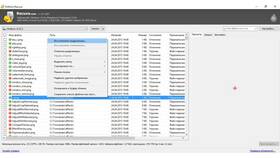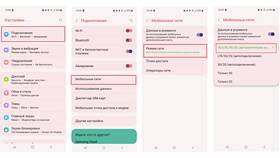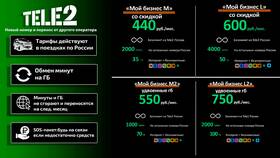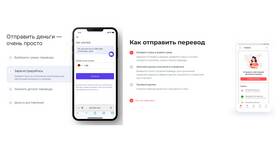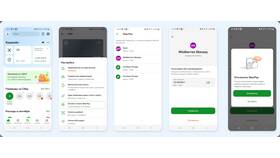Двусторонняя печать позволяет экономить бумагу и создавать профессионально выглядящие документы. Рассмотрим различные способы двусторонней печати в зависимости от типа принтера и программного обеспечения.
Содержание
Проверка возможностей принтера
| Тип принтера | Поддержка двусторонней печати |
| Принтер с функцией дуплекса | Автоматическая двусторонняя печать |
| Обычный принтер | Ручная двусторонняя печать |
Автоматическая двусторонняя печать
Настройка в Windows
- Откройте документ и выберите "Печать"
- В свойствах принтера найдите "Двусторонняя печать"
- Выберите тип переворота (короткий/длинный край)
- Нажмите "Печать"
Настройка в macOS
- В диалоговом окне печати выберите "Макет"
- Установите флажок "Двусторонняя"
- Укажите ориентацию переворота страниц
- Запустите печать
Ручная двусторонняя печать
Метод четных/нечетных страниц
- В настройках печати выберите "Только нечетные страницы"
- Распечатайте первую сторону
- Переверните стопку и загрузите в лоток
- Выберите "Только четные страницы" и распечатайте
Особенности загрузки бумаги
| Тип принтера | Правила загрузки |
| Верхний лоток | Печатной стороной вверх, верх листа к принтеру |
| Фронтальный лоток | Печатной стороной вниз, верх листа от себя |
Настройки для разных типов документов
- Книжная брошюра: переворот по длинному краю
- Календарь: переворот по короткому краю
- Презентация: двусторонняя печать слайдов
- Текстовый документ: стандартные настройки
Решение распространенных проблем
| Проблема | Решение |
| Страницы печатаются вверх ногами | Измените тип переворота (короткий/длинный край) |
| Нечетные и четные страницы не совпадают | Проверьте правильность загрузки бумаги |
| Принтер не поддерживает дуплекс | Используйте ручной метод печати |
Советы по качественной печати
- Используйте бумагу достаточной плотности (не менее 80 г/м²)
- Перед печатью всего документа сделайте пробную страницу
- Убедитесь, что в настройках выбран правильный формат бумаги
- Для важных документов используйте автоматический дуплекс
Альтернативные варианты
- Обращение в копировальный центр
- Использование профессиональных печатных машин
- Печать через специализированное ПО (Adobe Acrobat и др.)
Правильно настроенная двусторонняя печать позволяет создавать аккуратные документы при экономии ресурсов. Выбор метода зависит от возможностей вашего принтера и типа печатаемого документа.